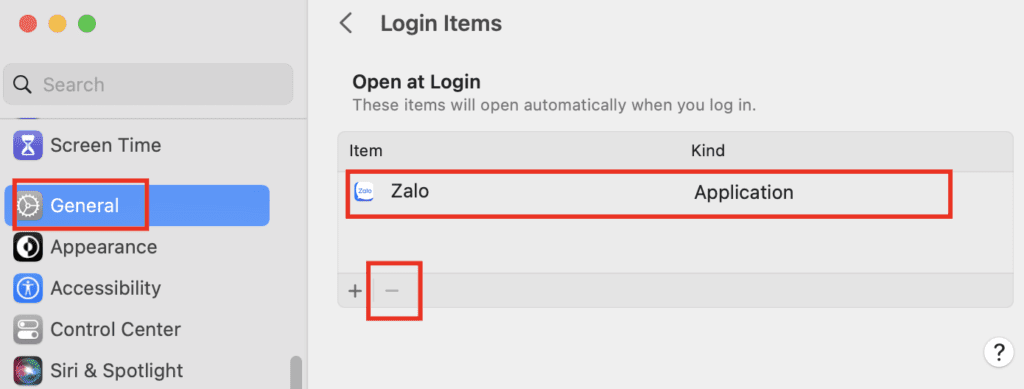
Trên macOS, bạn có thể quản lý ứng dụng khởi động cùng máy tính bằng cách thực hiện các bước sau:
- Mở “System Preferences” (Tùy chọn Hệ thống): Apple Menu > System Preferences.
- Chọn “General” (Cài đặt chung).
- Chuyển sang tab “Login Items” (Các mục khởi động).
- Trong danh sách các ứng dụng hiển thị, tìm kiếm Zalo.
- Chọn Zalo và nhấn nút “-” ở phía dưới danh sách để loại bỏ khỏi danh sách khởi động cùng máy tính.
Sau khi bạn thực hiện các bước này, Zalo sẽ không còn khởi động cùng máy tính khi bạn khởi động lại nó. Lưu ý rằng quy trình này có thể thay đổi tùy theo phiên bản cụ thể của macOS hoặc Zalo.
👋 Xin chào,
99,99% nội dung trên website này là nhờ hỏi ChatGPT, rồi mình biên tập lại để dễ hiểu và dùng lâu dài. Một vài bài tự viết, còn lại là “làm việc nhóm với AI” 😄
Mình lưu tại đây để tra cứu, học tập và chia sẻ với bạn bè. Nếu bạn tìm được gì hữu ích, cứ đọc thoải mái – miễn phí, không quảng cáo.
📱 Mình cũng có vài app cá nhân:
QuestionBank – Ôn thi vào 10 (iOS, Android)
TypingTest by QuestionBank (iOS, Android)
Cảm ơn bạn đã ghé qua!
